Hvorfor og hvordan fikse YouTube-lyd som ikke er synkronisert med video
«Jeg ser på en YouTube-video, men den er ikke synkronisert med lyd og bilde, noe som fører til at personene i videoen ikke kan leppesynkronisere hva de skal gjøre.»
Dette er ikke et problem vi lett kan ignorere. Selv om bildet er jevnt, kan lyden som er usynkronisert gjøre at hele videoen ser hakkete ut og er veldig distraherende for seeropplevelsen.
Så, hva forårsaker YouTube-lyd er ikke synkronisert med videoI dette innlegget skal vi liste opp alle mulighetene for den nåværende linjen, og basert på det lærer vi deg hvordan du implementerer en løsning på telefonen eller datamaskinen din. Selv om videoen du har valgt er feil, har vi en måte å hjelpe deg med å fikse den på.

SIDEINNHOLD
- Del 1. Hvorfor YouTube-lyden min ikke er synkronisert med videoen
- Del 2. Slik løser du problemer med YouTube-lyd som ikke er synkronisert på iPhone og Android
- Del 3. Slik løser du problemer med YouTube-lyd som ikke er synkronisert på Windows og macOS
- Del 4. Bonus: Beste programvare for videoreparasjon for å reparere lyd på video
- Del 5. Vanlige spørsmål om YouTube-lyd som ikke er synkronisert med video
Del 1. Hvorfor YouTube-lyden min ikke er synkronisert med videoen
Problemet med at YouTube-lyd ikke er synkronisert med video er relativt vanlig. Mange brukere har opplevd lignende situasjoner. Basert på den faktiske testen og tilbakemeldingene deres, har vi oppsummert noen punkter med høyest sannsynlighet for utløsere. Du kan sjekke i henhold til følgende punkter for å se om noen av dem samsvarer med din situasjon.
Det er en feil i selve videoen
Først kan du prøve å spille av annet innhold på YouTube-plattformen for å se om det er et lignende problem. Hvis de andre videoene fungerer fint, er det en feil i den gjeldende videoen. Dette kan skyldes et problem med skaperens redigering eller en feil i plattformen under opplasting av videoen.
Problemer med YouTube-plattformen
Hvis du bruker en eldre versjon av YouTube, kan det hende du opplever problemer, som at YouTube-lyden ikke er synkronisert. Det er også mulig at YouTube har forsinkelser for øyeblikket.
Det er en forsinkelse i nettverket ditt
Hvis nettverket du kobler til når du spiller av en video har en treg eller ustabil internettforbindelse, kan det føre til at innholdet på nettet ikke lastes inn riktig. På dette tidspunktet er det stor sannsynlighet for problemer med YouTube-lyd som ikke er synkronisert.
Du er koblet til en Bluetooth-enhet
Når du bruker Bluetooth til å overføre data, kan du oppleve signalforsinkelse. Dette problemet er spesielt merkbart med Bluetooth-hodetelefoner og -høyttalere. Derfor, hvis du lytter til lyden fra en video fra YouTube via en Bluetooth-enhet, kan du oppleve et problem med synkronisering av YouTube-lyd.
Enheten din har dårlig tid
Hvis enheten din har for mange apper som kjører i bakgrunnen, er det sannsynlig at den lagger og forårsaker forsinkelse i YouTube-lyden. En annen årsak er at du har for mye hurtigbuffer med YouTube-programvare på enheten din, noe som hindrer den i å fungere problemfritt.
Del 2. Slik løser du problemer med YouTube-lyd som ikke er synkronisert på iPhone og Android
Ulike løsninger for forskjellige enheter. La oss starte med mobiltelefoner.
Start telefonen på nytt
Å starte telefonen på nytt er den raskeste løsningen hvis det er en midlertidig feil eller funksjonsfeil i YouTube-appen eller -enheten din. Denne metoden gjelder også for nettbrett.
Tøm YouTubes hurtigbuffer
Vi har allerede nevnt at for mye YouTube-hurtigbuffer kan føre til forsinkelser og lyd-/videoforsinkelser. Du kan tvinge YouTube-appen til å lukke før du tømmer hurtigbufferen. La oss ta en Android-telefon som et eksempel.
Slik tømmer du YouTube-hurtigbufferen på telefonen din.
Trinn 1. Lukk YouTube-appen. Åpne Innstillinger på skrivebordet ditt.
Steg 2. Velge Administrer apperog velg YouTube fra menyen.
Trinn 3. Trykk på Slett data > Tøm cacheÅpne YouTube og prøv å spille av videoen på nytt når den er over.
TipsHvis en omstart ikke løser problemet, bør du sjekke om du trenger å oppdatere den eksisterende YouTube-appen din.
Hvis problemet vedvarer, avinstaller appen og last ned en ny fra appbutikken.
Justere Bluetooth-enheter
Du kan prøve å plassere et Bluetooth-hodesett eller en enhet i nærheten av telefonen. Dette vil sikre at enheten er i lavforsinkelsesmodus. Prøv å koble fra Bluetooth-tilkoblingen og spille av videoen med telefonens høyttalere.
Endre internettforbindelsen din
Du kan prøve å bytte til en mer stabil WiFi-tilkobling eller slå på telefonens datanettverk. Spill deretter av videoen på nytt. Denne løsningen løser også problemet med videoer som ikke spilles av på iPhone.
Del 3. Slik løser du problemer med YouTube-lyd som ikke er synkronisert på Windows og macOS
Hvis du bruker nettversjonen av YouTube på datamaskinen din, kan du se løsningen i denne delen.
Deaktiver maskinvareakselerasjon
Hvis du bruker Google Chrome eller Firefox, bør du vurdere at maskinvareakselerasjonsalternativet forårsaker forsinkelser i lyd og video på YouTube.
Slik deaktiverer du maskinvareakselerasjon i nettleseren din.
På Chrome
Trinn 1. Åpne nettleseren din. Klikk Innstillinger, og finn Avansert fanen på venstre side av skjermen.
Steg 2. Velge System fra den utvidede listen. Deretter deaktiverer du Bruk maskinvareakselerasjon når tilgjengelig.
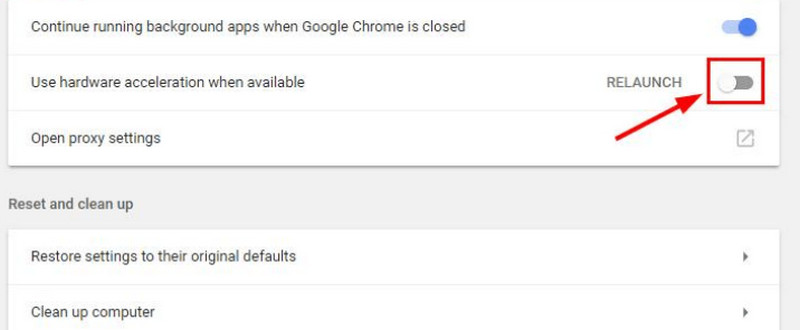
Hvis du ikke kan åpne videoen i nettleseren din, klikk på den, så viser vi deg hvordan du fikser den. Problem med at videoen ikke spiller av i Chrome.
På Firefox
Trinn 1. Start Firefox. Klikk på Meny ikonet og velg Alternativer.
Steg 2. Naviger til Opptreden seksjon. Deaktiver Bruk anbefalte ytelsesinnstillinger og Bruk maskinvareakselerasjon når det er tilgjengelig.
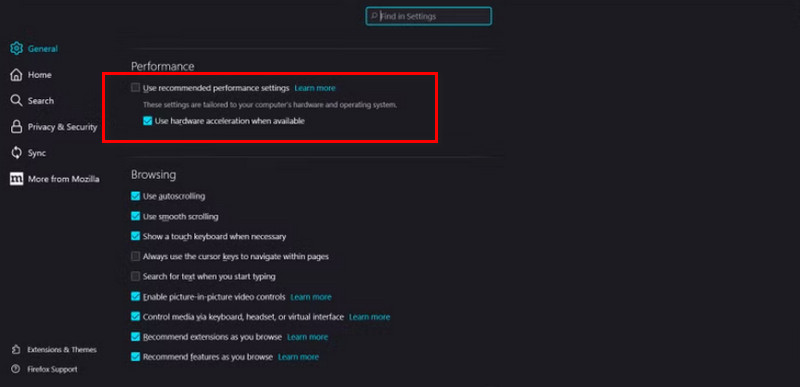
Oppdatering av YouTube-programvaren
Hvis du bruker YouTube-appen for datamaskiner, må du sørge for at den er oppdatert til den nyeste versjonen. Hvis den fortsatt ikke spiller av videoer jevnt, avinstallerer du den og installerer en ny.
Endre nettverket du er koblet til
Denne fungerer på samme måte som den fungerer på telefonen din. Koble datamaskinen til et annet, mer stabilt nettverk. Dette vil effektivt løse problemet med forsinkelse i videoavspilling eller lyd/video.
Del 4. Bonus: Beste programvare for videoreparasjon for å reparere lyd på video
Nå er det en annen situasjon der bare en bestemt video har et problem med lyd- og bildeforsinkelse når den spilles av. Da må du vurdere om det er noe galt med den videoen.
Det er greit. Vidmore Video Fix hjelper deg med å fikse alt. Det kan enkelt fikse ødelagte videoer fra mobiltelefoner, datamaskiner, kameraer, droner og andre enheter. Det spiller ingen rolle om filen din ikke kan spilles av, har feil lyd, har et uskarpt bilde eller har for lav lyd; Vidmore Video Fix vil gjenopprette den til sin perfekte tilstand.
Slik fikser du ødelagt video med Vidmore Video Fix.
Trinn 1. Last ned og installer Vidmore Video Fix på datamaskinen din. Forbered en eksempelvideo. Den bør være i samme format som den ødelagte.
Steg 2. Gå inn i hovedgrensesnittet til Vidmore Video Fix. Klikk på den røde plussknappen for å legge til den ødelagte videoen. Klikk deretter på den blå plussknappen for å laste opp eksempelvideoen.

Trinn 3. Når de to videoene er lastet inn, klikker du Reparere.

Til slutt klikker du Forhåndsvisning for å sjekke den fiksede videoen. For å laste den ned, velg Lagre.

Del 5. Vanlige spørsmål om YouTube-lyd som ikke er synkronisert med video
Hvorfor stemmer ikke lyden på YouTube TV overens?
Den mest umiddelbare årsaken er at du har en dårlig internettforbindelse. Du kan bytte til en mer stabil Wi-Fi-forbindelse slik at videoene dine kan spilles av jevnt.
Hvorfor er det bare YouTube-en min som har dårlig tid?
Det kan være at enheten din har problemer med forsinkelser, eller at YouTube-appen din har for mye hurtigbuffer. For å prøve det kan du tømme hurtigbufferen, slå av andre apper og starte YouTube på nytt.
Hvorfor er lyden på YouTube TV usynkronisert?
Sjekk at YouTube-versjonen du bruker er den nyeste tilgjengelige. Hvis ikke, må du oppdatere appen umiddelbart.
Konklusjon
Enten du opplever YouTube-lyd er ikke synkronisert med video på telefonen eller datamaskinen din, har denne artikkelen løsninger som kan hjelpe deg. Hvis du synes at den viste videoen er feil etter å ha sjekket den, følg veiledningen i artikkelen og bruk Vidmore Video Fix for å fikse videoen.



